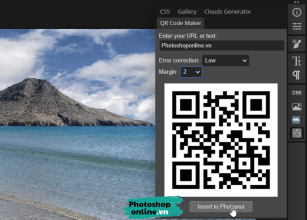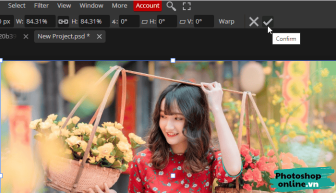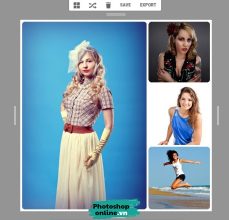Photoshop online có rất nhiều hiệu ứng trang trí cho ảnh của bạn, tuy nhiên nhiều lúc bạn có thể làm đẹp ảnh mà không cần hiệu ứng rườm rà. Một trong những kỹ thuật như vậy là làm tròn các góc của ảnh nhằm tạo ra nét mềm mại cho ảnh của bạn.
Trong hướng dẫn này, chúng ta sẽ khám phá cách làm tròn các góc của ảnh một cách dễ dàng và nhanh chóng.
Nội dung
Hướng dẫn bo tròn góc ảnh bằng Photoshop online
Cách 1: Dùng tùy chọn Modify > Smooth.
Cách này rất dễ làm dù bạn là người mới bắt đầu làm quen với Photoshop online.
Bước 1: Truy cập Photoshop online, tiếp đó bấm vào Open From Computer để tải ảnh muốn chỉnh sủa từ máy tính lên.
Bước 2: Bạn bấm phím tắt Ctrl + A để chọn toàn bộ ảnh vừa tải lên.
Ảnh lúc này sẽ xuất hiện các đường nét đứt xung quanh.

Tiếp đó đến menu chọn Select ➜ Modify ➜ Smooth.

Trong hộp thoại Smooth, bạn hãy nhấp góc bo tròn phù hợp vào ô rồi bấm Ok.
Bạn lưu ý ảnh có kích thước càng lớn thì nhập số bo góc càng lớn. Vì kích thước ảnh và nhu cầu rất đa dạng nên không có thông số nào là chuẩn, nếu chưa đúng ý bạn, hãy làm lại, hoặc thử cách 2 phía dưới.

Bước 3: Đến menu chọn Select ➜ Inverse để đảo ngược vùng chọn (hoặc bấm phím tắt Ctrl + Shift + I).
Mục đích là để Photoshop online chỉ chọn 4 góc xung quanh ảnh.
Bước 4: Bấm Backspace hoặc Delete để xóa góc.
4 góc ảnh vừa xóa sẽ có nền trong suốt. Nhớ bấm Ctrl + D để bỏ các đường nét đứt đi nhé.

Bạn có thể đổ màu vào 4 góc ảnh này cho đẹp bằng cách nhấp chuột phải vào Gradient Tool, chọn Paint Bucket Tool ➜ Chọn màu ở góc dưới rồi nhấp chuột vào các góc để đổ màu.

Bước 5: Tải ảnh xuống máy tính.
Lưu ảnh bằng cách bấm File ➜ Export as ➜ Chọn định dạng PNG khi bạn muốn lưu 4 góc ảnh kia với nền trong suốt, nếu chọn JPG thì chỗ đó sẽ có màu trắng.
Cách 2: Vẽ hình chữ nhật để tạo góc cho ảnh.
Ưu điểm của cách này là bạn có thể dễ dàng thấy và lựa chọn góc bo phù hợp chứ không phải đoán mò như cách 1.
Bước 1: Truy cập Photoshoponline.vn và tải ảnh lên.
Bước 2: Chọn Rectangle bên trái sau đó dùng chuột vẽ một hình chữ nhật bao chọn toàn bộ ảnh. Nếu ảnh lớn quá thì bạn thu nhỏ ảnh lại để bao chọn cho dễ (Bấm phím Alt đồng thời dùng con lăn trên chuột để thu nhỏ ảnh).

Bước 3: Đến tab Layers bên phải, bạn dùng chuột kéo layer hình vừa vẽ xuống dưới layer ảnh vừa tải lên.

Bước 4: Nhấp chuột phải vào layer ảnh chọn Clipping Mask.

Bước 5: Giờ chọn layer có hình chữ nhật vừa vẽ ➜ Chọn biểu tượng Properties phía trên ➜ Nhập góc muốn bo vào 1 trong 4 ô phía dưới ➜ Bấm Enter thì ảnh sẽ được bo.

Không vừa ý thì bạn nhập số khác rồi bấm Enter tiếp.
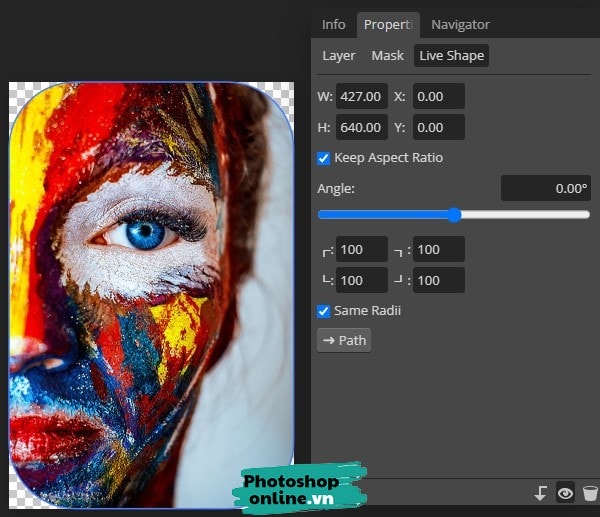
Bo tròn một phần ảnh bên trong bằng Photoshop online
Bước 1: Chọn Rectangle Select phía bên trái, sau đó dùng chuột bao chọn phần ảnh muốn bo tròn.

Bước 2: Đến menu chọn Select ➜ Modify ➜ Smooth như ở cách 1.
Sau đó nhập góc bo mong muốn vào ➜ Bấm Ok.

Bước 3: Bấm Ctrl + Shift + I để đảo ngược vùng chọn.
Sau đó bấm Backspace hoặc Delete để xóa phần ảnh xung quanh đi.

Giờ bạn có thể cắt phần ảnh thừa đi hoặc đổ màu cho phần ảnh xung quanh là được.
Bằng cách làm tròn các góc ảnh trong Photoshop, bạn có thể dễ dàng thêm nét sáng tạo vào ảnh của mình. Kỹ thuật đơn giản nhưng hiệu quả này có thể giúp bạn tạo ra một phong cách độc đáo so với rất nhiều bức ảnh bình thường khác. Hy vọng bài viết này hữu ích với bạn.